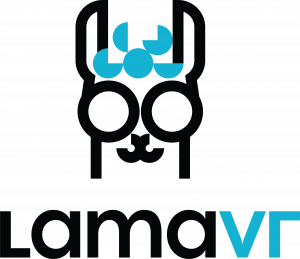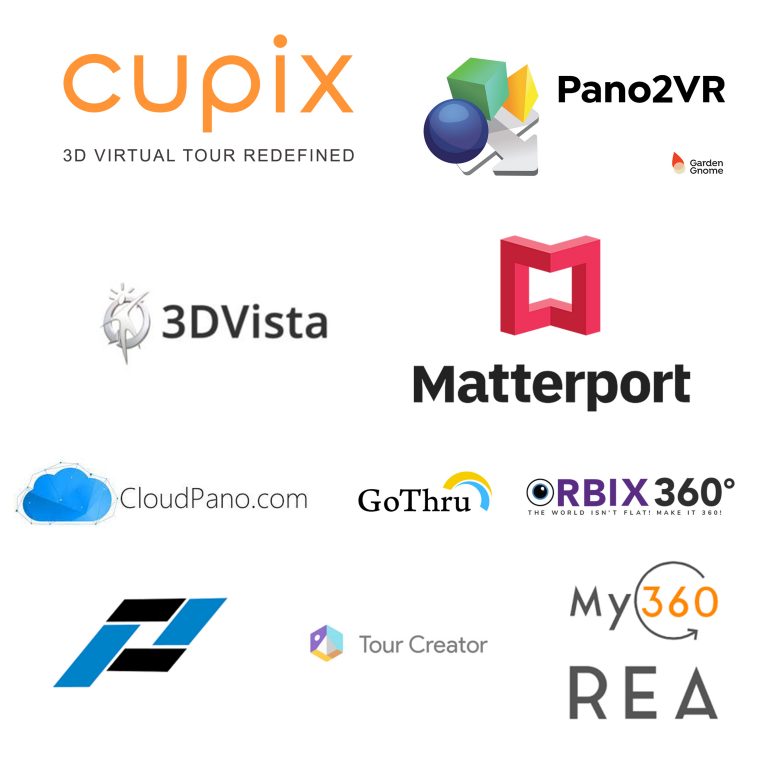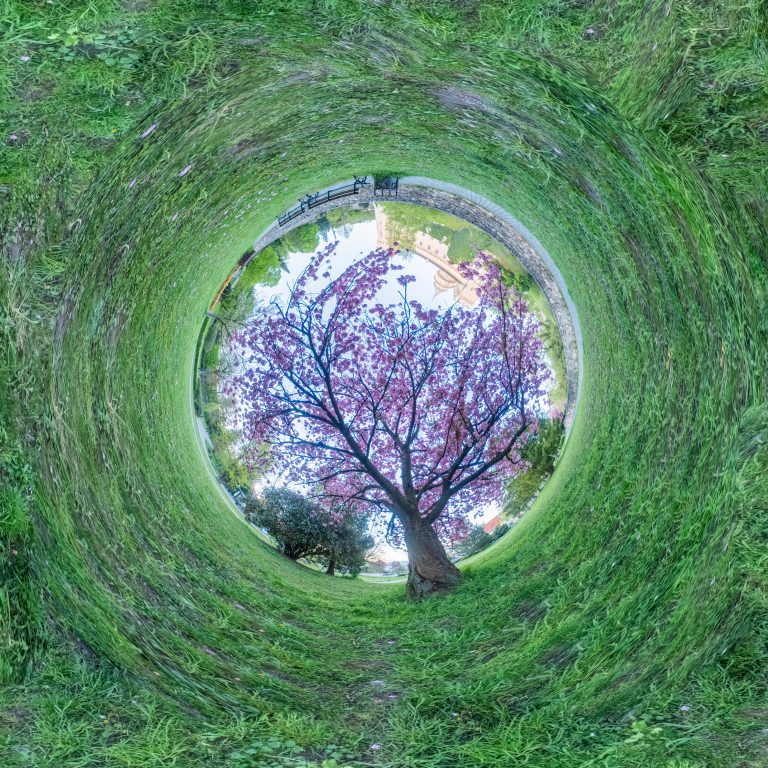Spracovanie 360 panorámy nie je ani zďaleka ľahká úloha. Ak chceme vytvoriť veľmi jednoduchú a priamočiaru virtuálnu prehliadku dajú sa použiť programy a online hostingy, ktoré sú veľmi intuitívne a jednoduché. No výsledok je značne limitovaný. Nedokážete vytvoriť to, čo s profesionálnymi programami. Poďme sa na to pozrieť!
Úpravy pred tým, ako začnete spájať fotky
Niektoré úkony musíme vykonať pred tým ako sa dáme do spájania fotiek. Je to s toho dôvodu, že pracujeme s formátom RAW, s ktorým by niektoré programy na spájanie mohli mať problém. Spracovanie 360 panorámy predpríprava:
- Úprava farieb – retouch – tu máme dve možnosti. Spojovacie programy, ako PTGui a Autopano dokážu spraviť HDR a spojiť fotku. Tú si viete následne vyexportovať vo formáte .tiff (aby ste nestratili kvalitu) a spraviť retouch panorámy. Druhá možnosť je spraviť najskôr retouch fotiek a až následne ich spojiť vo formáte jpeg. Prvý spôsob je lákavý a jednoduchší, ale je náročný na výpočtovú techniku. Takže ak nemáte nadupaný super počítač odporúčame si najskôr spraviť retouch fotiek. Retouch samotný v tomto článku rozoberať nebudeme, lebo je to samostatná téma, o ktorej je na internete veľmi veľa materiálu. POZOR! Ak budete robiť úpravu fotiek pred spojením fotiek do panorámy musíte to spraviť tak, že každá fotka bude mať rovnaké úpravy. Nemôžete upraviť niekoľko fotiek inak, ako budú upravené ostatné inak to spojovací program nemusí spojiť správne. Preto upravte fotku, ktorá má najväčší kontrast a následne kopírujte nastavenia na všetky fotky.
- Veľkosť – na prvý pohľad by sa zdalo, že čím väčší formát tým lepšie, no nie vždy je tomu tak. Záleží aký je finálny výstup. Niektoré použitia budú na webe vo formáte 480×600 pixelov, keby by nemalo moc zmysel fotiť v plnom rozlíšení. Taktiež je nutné si uvedomiť, že ak spájame fotky do formátu .tiff tak takáto fotka má aj 2GB. To je veľmi veľa a práca s takýmito fotkami je následne obtiažna. POZOR! Niektoré aplikácie podporujú iba určitú veľkosť fotiek a počet pixelov. Príkaldom je facebook, ktorý podporuje 360 fotky, ale len do maximálneho počtu 128 miliónov pixelov.
- Formát – je dôležitý pri spojovaní, pretože len málo spojovacích programov rozpoznáva RAW formár. Možnosť, ktorú neodporúčame je fotiť do JPEG formátu. Takto nebude problém s formátom, ale fotka stratí príliš veľa farieb. Preto treba fotiť do RAW formátu a následne ho retouchovať. Až potom ho exportovať do JPEG a spojiť v spojovacom programe.
Spájanie fotiek – spracovanie 360 panorámy
Na spájanie fotiek existuje veľa programov. Možno niektoré z nich poznáte. My spomenieme pár programov, ktoré sú aktuálne najpoužívanejšie. Stále majú podporu vydavateľov a máme s nimi najviac skúseností.
- PTGui – aktuálne hodnotení ako najlepší program na spájanie fotiek do panorám. Je veľmi jednoduchý na použitie, no zároveň má stále dosť rozšírených nastavení a viete s ním spracovať takmer čokoľvek.
- Photomerge Photoshop – jedná sa o rozšírenie a súčasť Adobe Photoshop. Z tohto hľadiska je to veľká výhoda a je aj veľmi jednoduchý na použitie. Dokáže spracovávať RAW fotky a spájať do RAW fotiek. Z tohto hľadiska je to super voľba, no stále to má svoje limity a PTGui je v tomto top. V Photomerge Photoshop CC 2020 sa napríklad nedajú spájať fotky do úplnej panorámy 180×360°.
- Ostatné programy – za cenu stojí ešte spomenúť Autopano Giga a Panorama Studio Pro. My s nimi vSak nemáme skúsenosti a podľa našich zdrojov nekonkurujú spomínenému PTGUi. POZOR! Každý výrobca 360 kamery má sbvoj vlastný program dedikovaný na to, aby vedel spojiť fotky zo svojho zariadenia. Ricoh, Qoocam, Insta 360 (link) … všetky majú vlastný program na stitchovanie, ktorí si musíte stiahnuť.
Proces spájania fotiek
Pozrime sa na základný proces toho ako spojiť fotky, nech máme predstavu čo to odnáša. (pre ukážku použijeme príklad PTGui) Spracovanie 360 panorámy príprava:
- Vloženie – do programu vložíme všetky fotky s ktorým budeme spájať panorámu. Program by mal automaticky detektovať aké ohnisko používame a prispôsobiť nastavenia. ak sa tak nestane musíte to nastaviť´t automaticky. Ak sú dobre zaznamenávane metadáta pri od-fotení fotky tak to nie je problém.
- Projekcia – v prípade, že pracujete s klasickými 180×360° fotkami tak si s tým nemusíte robiť starosti. Je dobré vedieť, že pre rôzne situácie sú rôzne projekcie, podľa ktorých program zobrazuje výsledok.
- Zoradenie – Align images – toto usporiada fotky tak aby v konečnom dôsledku dávali 360°fotku v rektangulárnom zobrazení. Ak máte správne nastavený nodálny bod a nespravil iste nejakú chybu. Program by mal automaticky spojiť fotky do panorámi a jediné čo musíte spraviť je dokončiť to “Create panorama”.
- Veľkosť – nezabúdajte na veľkosť panorámi s ohľadom na použitie
Je to letom svetom len aby ste mali predstavu. Podrobný návod by sme spravili ak by oň bol so strany čitateľov záujem.
Virtuálna prehliadka – spracovanie 360 panorámy
Dostávame sa k poslednému bodu spracovania 360 panorámy a tým je použitie už spojených 360 fotiek a vytvorenie virtuálnej prehliadky. Každý program automaticky transformuje rektangulárnu 360 fotku s pomerom strán 1/2 bez zakrivení tak že sa v nej viete krásne obzerať.
Na poly profesionálnych programov na spracovanie 360 panorámy do virtuálnej prehliadky sú len tri možnosti:
- KRPANO – vysoko profesionálny program s jedným zásadným problémom. Na to aby sme vedeli tento program používať je nutné vedieť programovať. To tomuto open source programu dáva nespútané možnosti ale aj najväčšie limity. My ho nepoužívame.
- Pano2VR Pro – vytvára krásne prehliadky na mieru. Viete si navrhnúť vlastnú grafiku a funkcionalitu toho ako má virtuálna prehliadka vyzerať a čo robiť. Rozhranie je inštinktívne pre základne vyzerajúce prehliadky. AK ale chceme ísť do toho plne využiť potenciál tohto programu musíme vynaložiť značné úsilie na to naštudovať si funkcionalitu.
- 3D Vista – perfektná voľba pre profesionálne virtuálne prehliadky v užívateľsky jednoduchom rozhraní. Nie je tak univerzálny a nemá takú funkcionalitu ako Pano2VR, no jeho použitie je oveľa jednoduchšie. Preto je vhodný pre každého!
POZOR! Pri exporte virtuálnej prehliadky, v ktoromkoľvek z uvedených programov je dôležité myslieť na formát v akom ho chcete prehliadku použiť. V drvivej väčšine prípadov to bude HTML5. Tento formát sa dá totižto jednoducho uložiť na web a viete ho použiť všade od smartphonov cez tablety až po počítače. Jeho jediná limitácia je, že musíte mať prístup na internet nakoľko sa ťahá s hostingu, kde je prehliadka uložená. To limituje použitie pre offline použitie. Na toto je nutné použiť špeciálnu offline verziu, ktorá sa dá bez problémov vytvoriť v rámci všetkých vyššie uvedených programov.